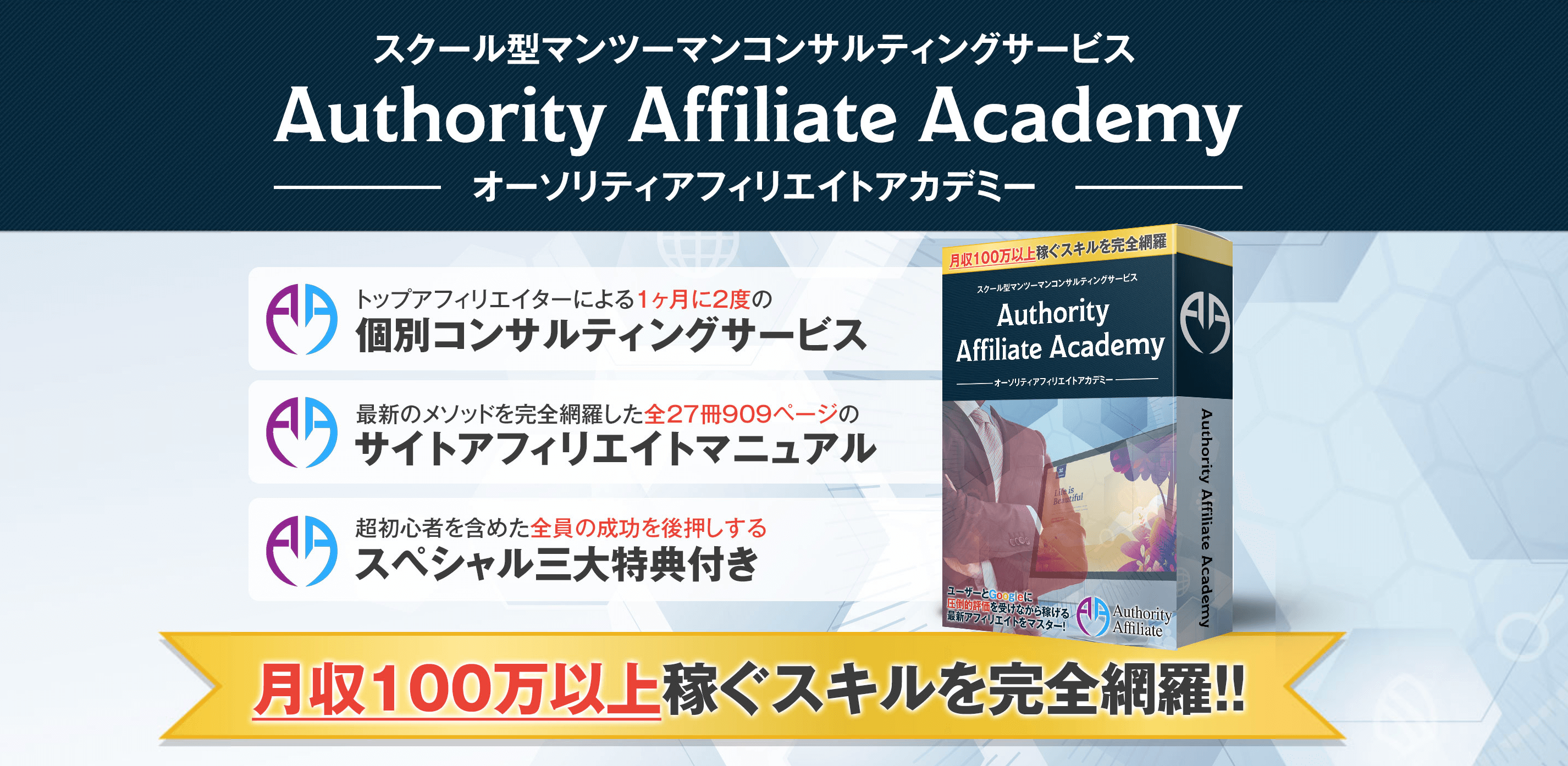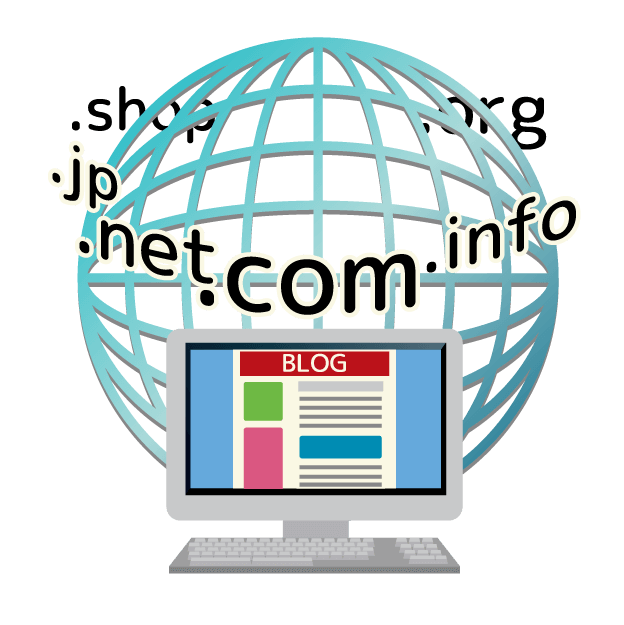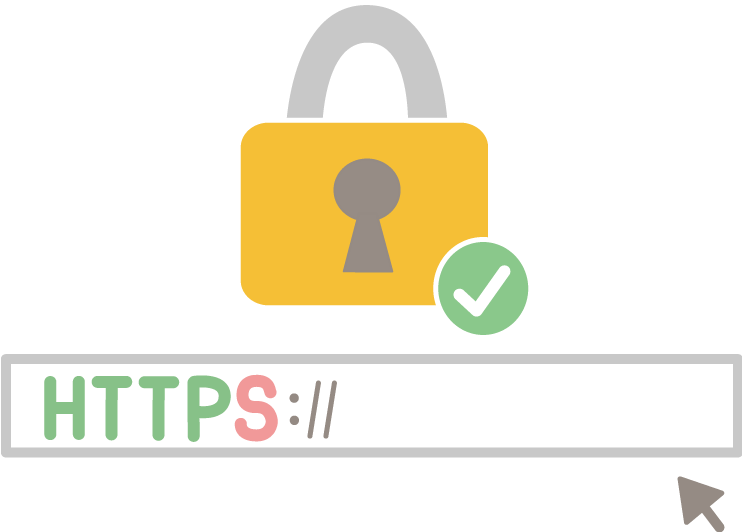こんにちは。ファミリエイターのFUMIです^^
ブログやサイトでアフィリエイトをするにはドメイン取得とサーバーレンタルは必須です。
この記事では気になるサーバー代とそのレンタル方法を順に追って紹介していきますので、あなたも読み進めながら早速導入してみてくださいね。
サーバー費用の相場
アフィリエイターが利用できるサーバーはいろいろありますが、主な4社についての機能と価格の相場は以下の通りです。
| 名前 | Xサーバー (x10プラン) |
カラフルボックス (BOX3) |
ロリポップ (スターンダード) |
お名前.com |
| 初期費用 | 3000円 | 無料 | 1500円 | 無料 |
| 月額費用 | 990円 | 1780円 | 500円 | 980円 |
| 年間合計 | 約16500円 | 23000円 | 8100円 | 11642円 |
※ 表内は1年契約時での税込価格。キャッシュレス決済や契約年数が増えると更に安くなります。
こうして見ると、価格は結構な開きがありますね。
なので、この中からアフィリエイトをする上でベストな条件は何かを確認してみましょう。
サーバーの機能比較
| 名前 | Xサーバー | カラッフルボックス | ロリポップ | お名前.com |
| 容量 | 200GB | 200GB | 120GB | 200GB |
| ドメイン数 | 無制限 | 無制限 | 100 | 無制限 |
| MySQL | 50個 | 無制限 | 30個 | 無制限 |
| nginx | ◯ | LiteSpeed | ☓ | ◯ |
| 自動バックアップ | ◯ | ◯ | 別途300円 | 復元 5000円 |
| .htaccess編集機能 | ◯ | ◯ | ◯ | △ |
| 国外IPからのアクセス制限 | ◯ | ☓ | ◯ | ◯ |
| 電話サーポート | ◯ | ☓ | ◯ | ◯ |
| メールサポート | ◯ | ◯ | ◯ | ◯ |
初心者の方は、どれをどう見て判断して良いのかわからないかもしれませんね(笑)
全部に◯が付いていれば問題ないというのは何となくわかっても、できるだけ理解しておいたほうが納得もしやすいと思います。
特に以下の項目についてはアフィリエイトサイトを運営していく上で直接関係してくるため、こだわったほうが良い部分になります。
容量:WEBサイトを管理できるデータスペース。多ければ多いほどコンテンツ(記事・画像等)を入れられる。
ドメイン数:管理可能なドメイン総数。
MySQL:データベースソフト。数に比例してワードプレスの導入数が決まる。
nginx:大量アクセス処理に特化したwebサーバー。
いかがでしょうか?
基本的にドメインや容量は多いほうが安心ですね。
ただ一人で作業する分にはサイトを何百個も作ることはないでしょうから、ある程度で事足りるはずです。
おすすめのサーバー
結論からいきますと、この中でおすすめはXサーバーです。
何故かと言うと、機能が理想的でアフィリエイトで成功しているほとんどの人が使っているからw
トップアフィリエイターがエックスサーバーを好んで使う理由は少なくとも4つあります。
- 対応が早い
- 安定している
- 大量アクセスに強い負荷耐性
- ストレスフリーの高速環境
無料のサーバーや安いところで借りると使い勝手が悪くて後悔してしまうかもしれません。
なので安心してアフィリエイトに集中する環境を整えたいならエックスサーバーで間違いありません^^
レンタルサーバーにかかる具体的な費用
Xサーバーの費用はプランや契約する長さで変わってきます。
初心者におすすめで一番リーズナブルな『X10』プランの場合では、
- 3ヶ月:7128円 (一ヶ月当たり2376円)
- 6ヶ月:10368円(一ヶ月当たり1728円)
- 12ヶ月:16200円(一ヶ月当たり1350円)
- 24ヶ月:27864円(一ヶ月当たり1161円)
- 36ヶ月:38232円(一ヶ月当たり1062円)
※時期により変動する可能性があります。
万単位の値段を見ると一瞬ひるんでしまうかもしれませんが、1年以上の契約だと1ヶ月当たり1000〜1350円くらいで借りられるので安いものです。
アフィリエイトで稼げるようになれば一瞬でペイできるので、ここは必要経費と割り切って投資しましょう。
サーバーの申し込み・契約方法
では早速サーバーの申し込みに入ります。
Xサーバーにアクセスしてください。
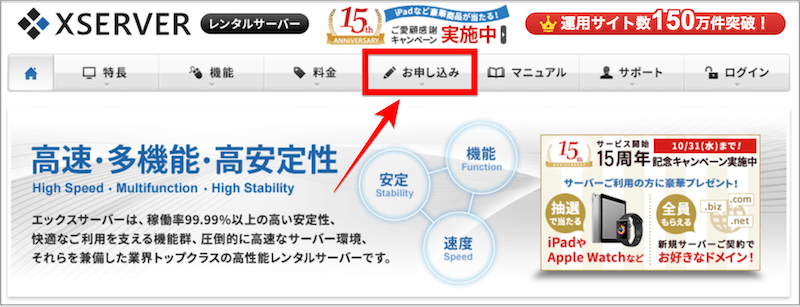
『お申込みフォーム』をクリックします。
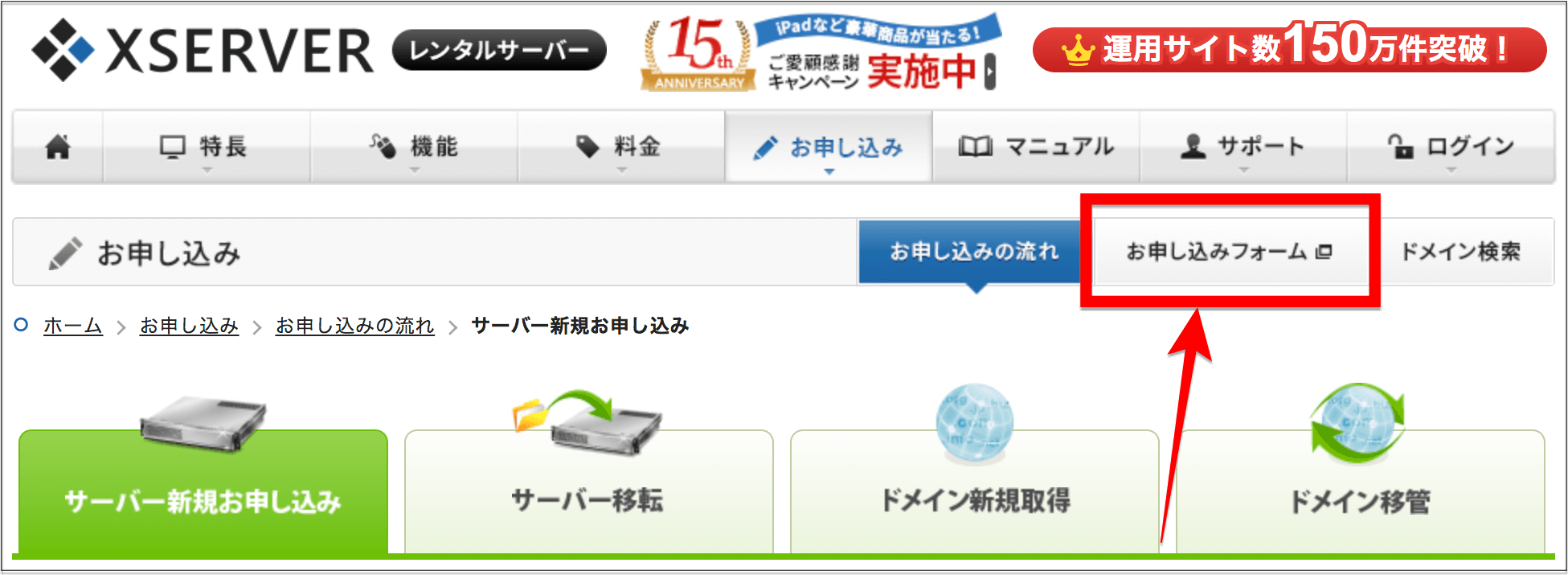
『新規申し込み』をクリック。
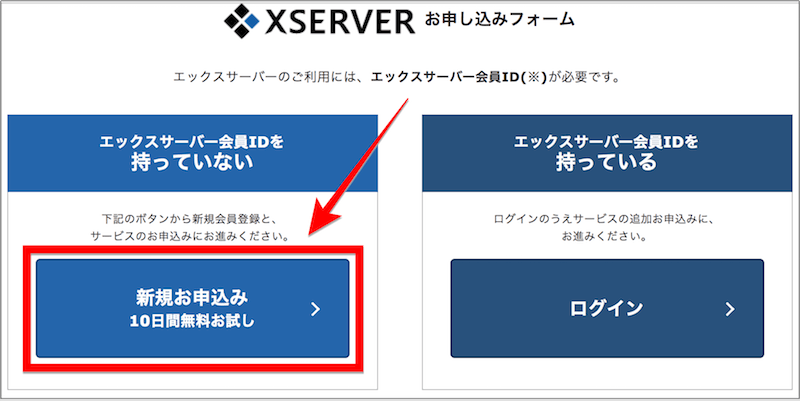
契約内容・会員情報を入力します。プランは【X10】を選択してください。
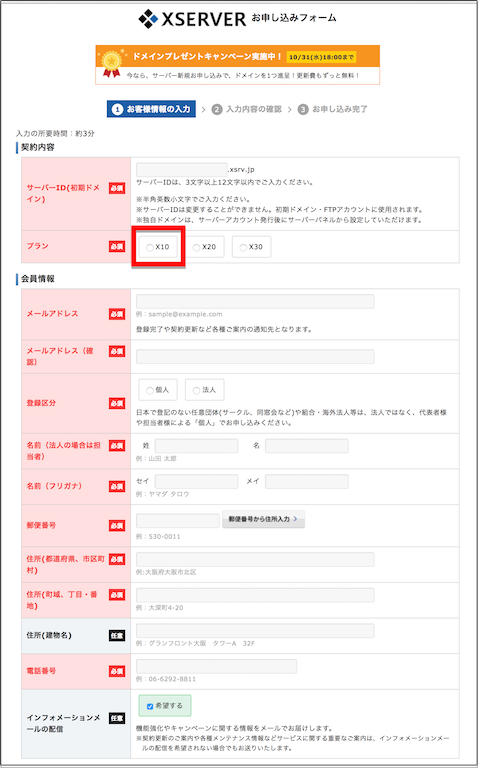
【利用規約・個人情報の取扱いについて同意する】にチェックを入れてから【お申込み内容の確認】をクリック。
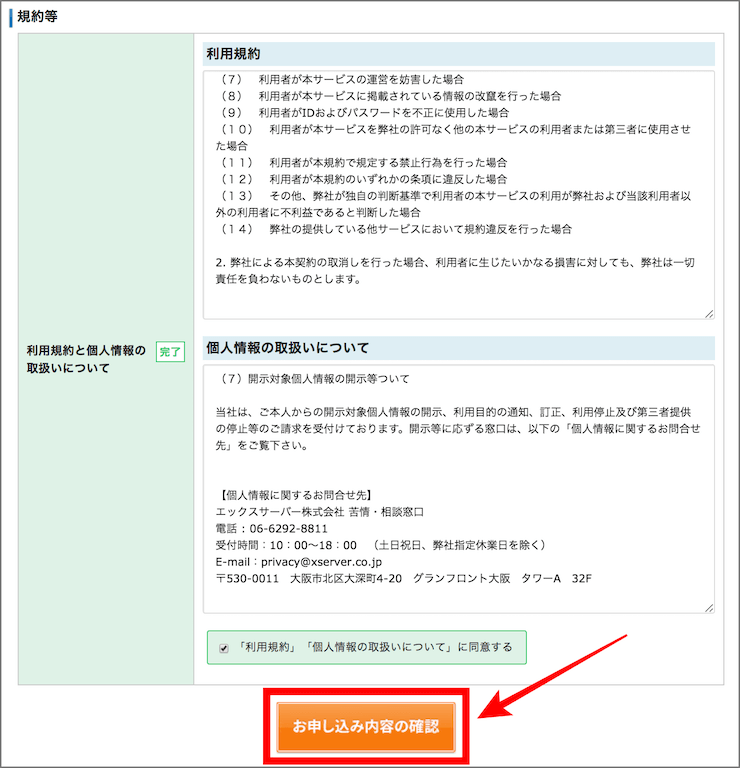
入力内容の確認を終えたら【お申込みをする】をクリックします。
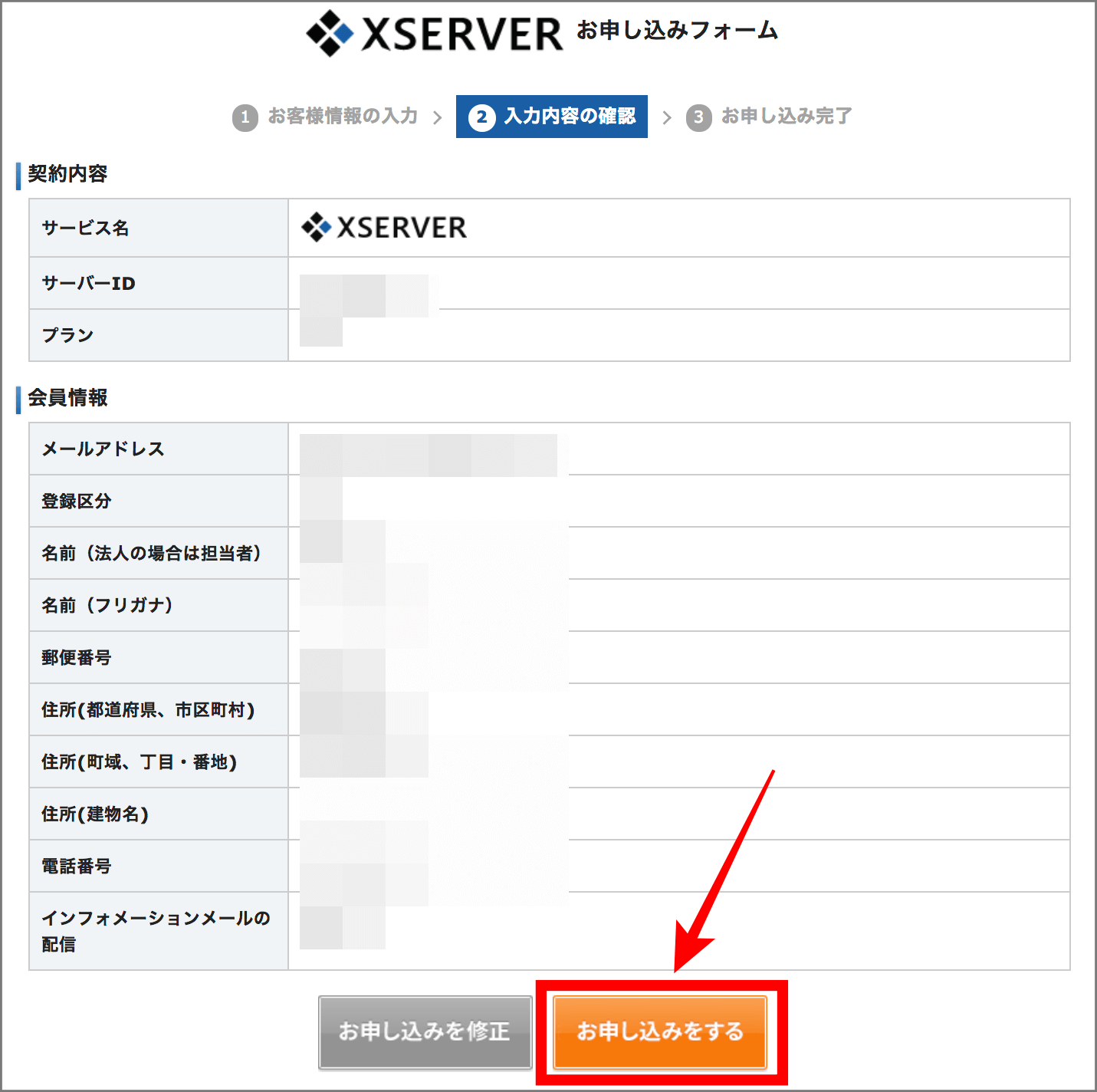
これでお申し込み完了です。登録したメールボックスを確認しに行きます。
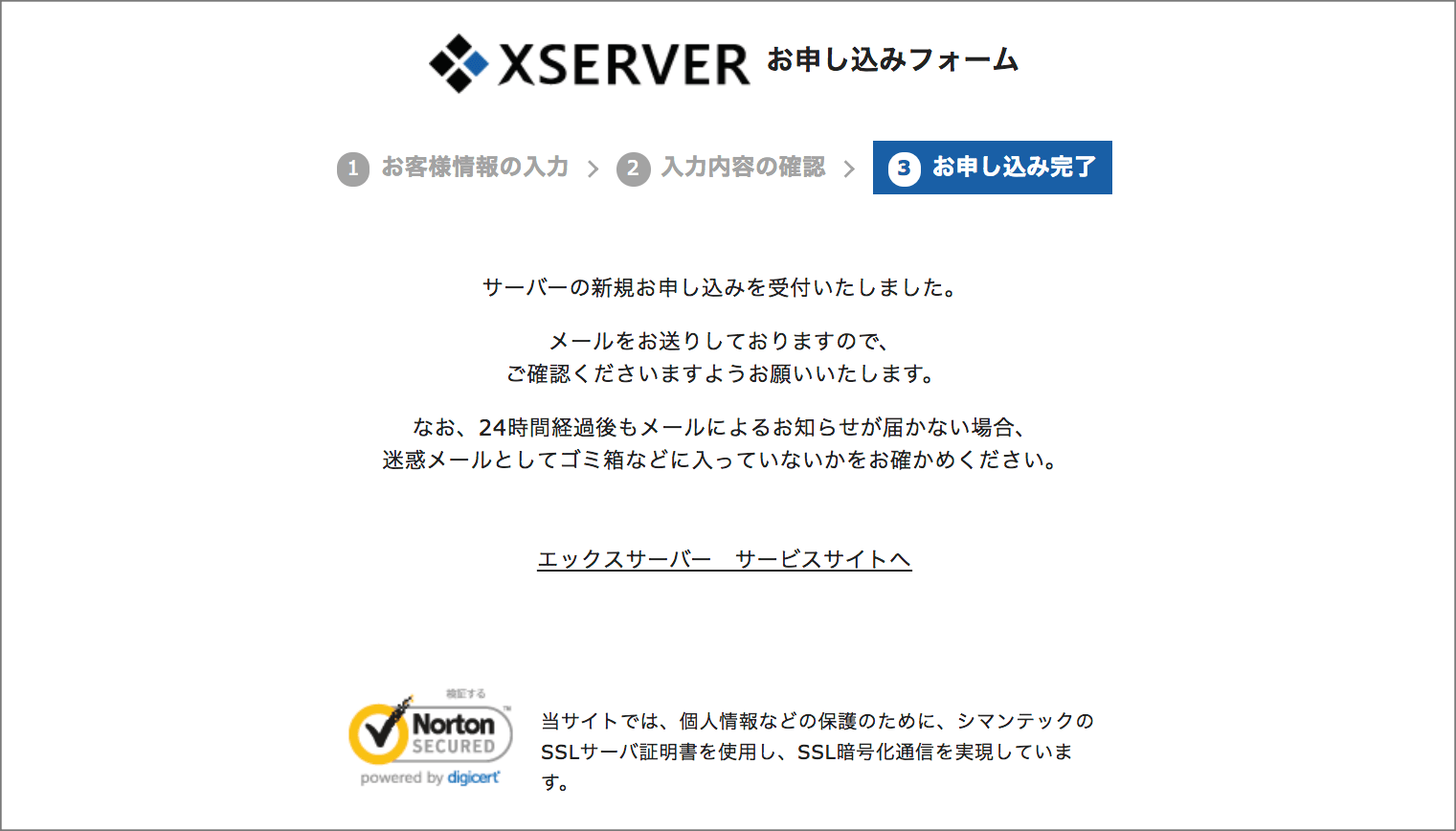
登録したメールアドレスにエックスサーバーから確認メールが届いていますので、 会員IDを大事に控え、このメールはなくさないように保管します。↓(※ 届いていないなら【迷惑メールボックス】も確認してみてください。)
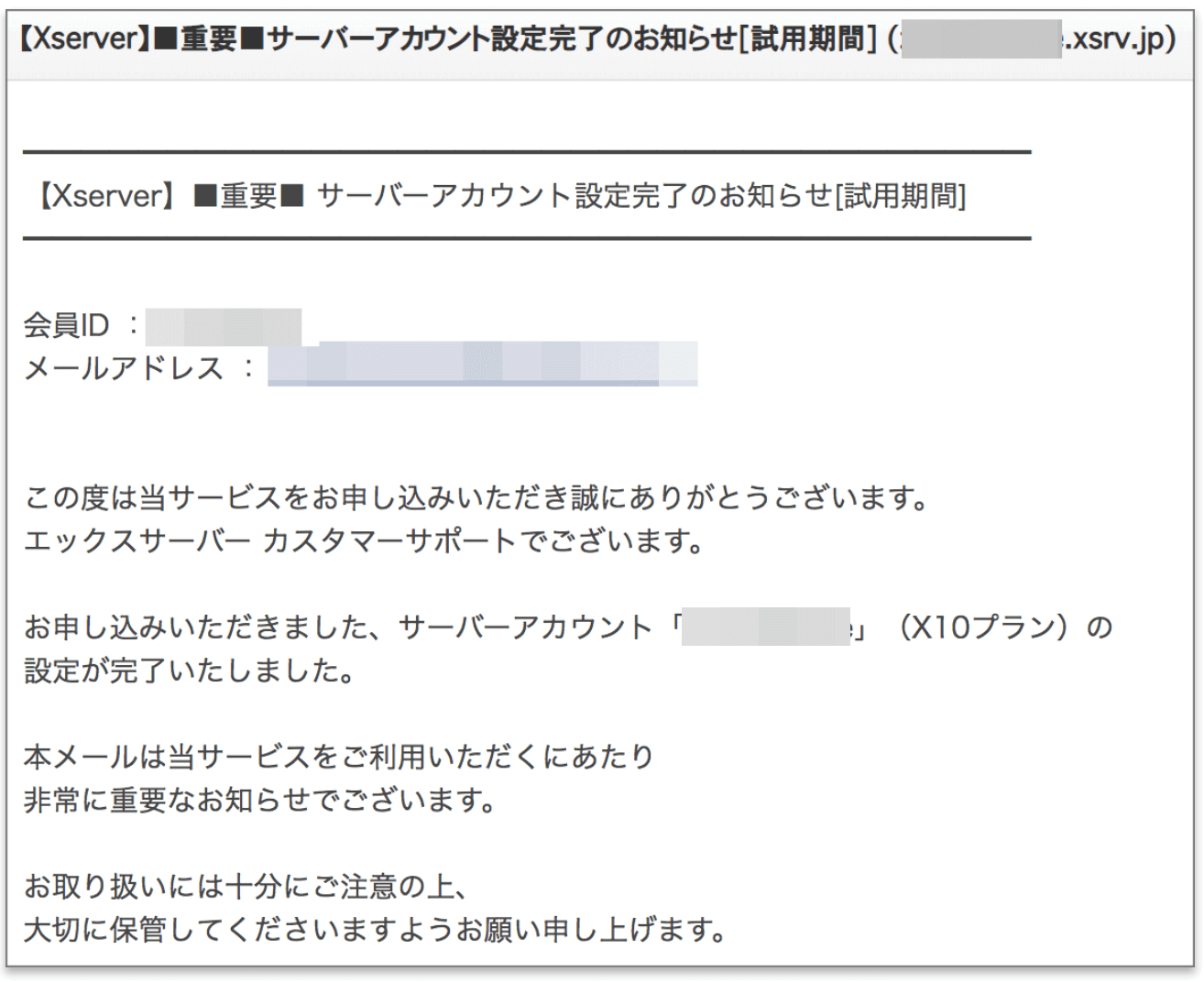
エックスサーバーの申し込みは以上になりますが、 決済等の手続きがまだのため、インフォパネルにログイン後、続きの契約をしていきます。
エックスサーバーでは10〜14日間のお試し期間があるため、 今の状態でも使用することは可能ですが、10日間のうちに料金を支払わないといけなくなります。
なので、このままの流れで支払い等の手続きも一緒に終わらせておきましょう。
エックスサーバーのインフォパネルにアクセスし、 ログイン ID とパスワードを入力後、「ログイン」をクリック。↓(※ログインIDとパスワードはメール内に記載されています。)
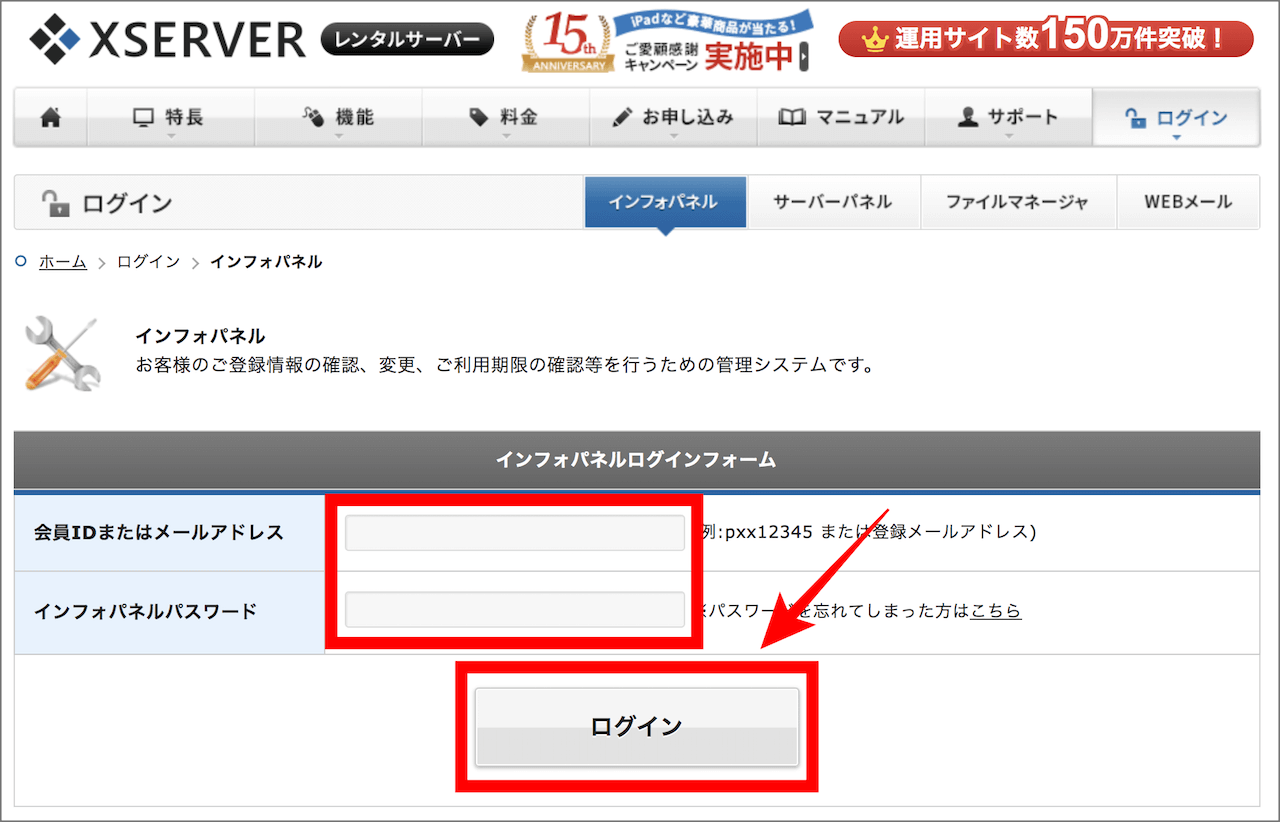
【料金のお支払い】をクリックします。
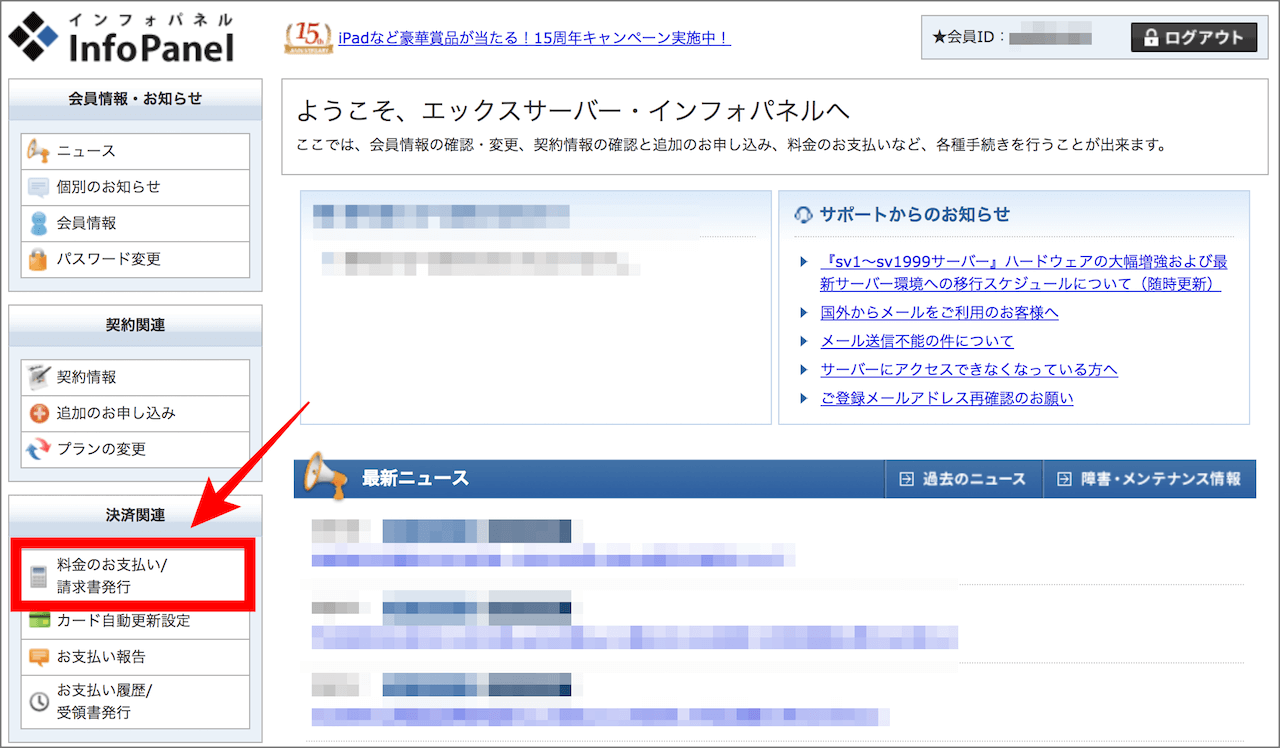
下方に移動して対象の契約欄にチェックを入れ、更新期間は「12ヵ月」を選び、 「お支払方法を選択する」をクリックします。↓( ※更新期間は3ヶ月から選べますが、サイト構築をやり遂げるコミットメント力を固めるためにも「12ヵ月」をオススメします。)
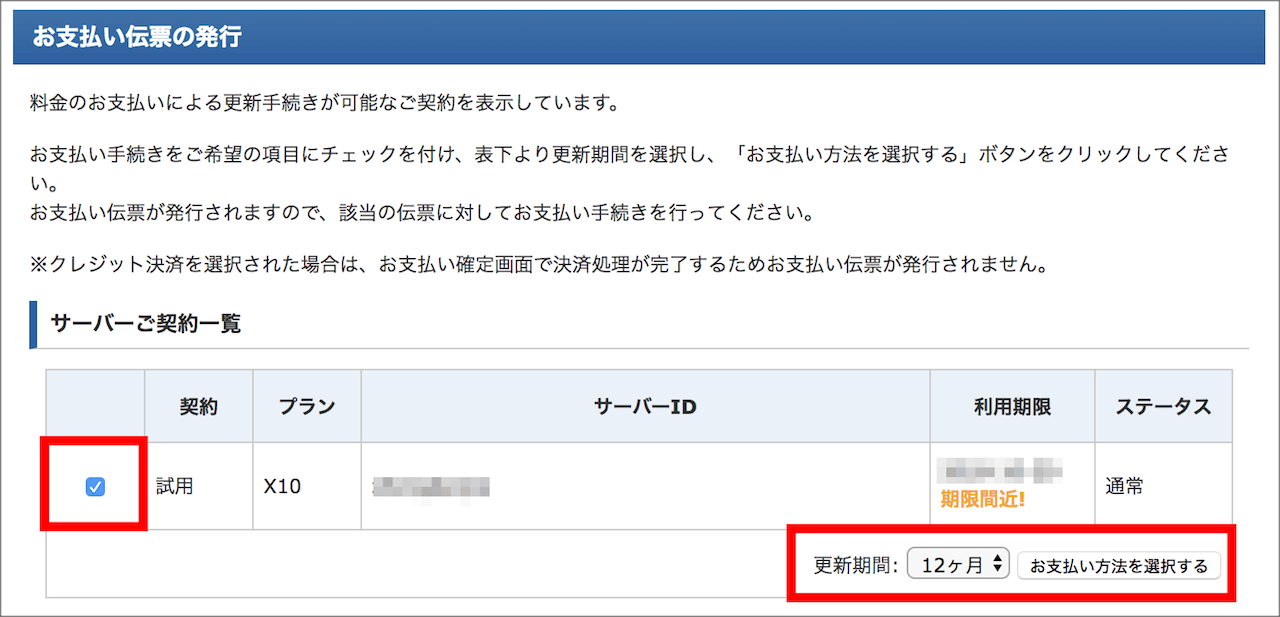
支払方法は「銀行振込」「クレジットカード」「コンビニエンスストア」「ペイジー」と 選択できますが、ここでは「クレジットカード」の決済についてご説明します。
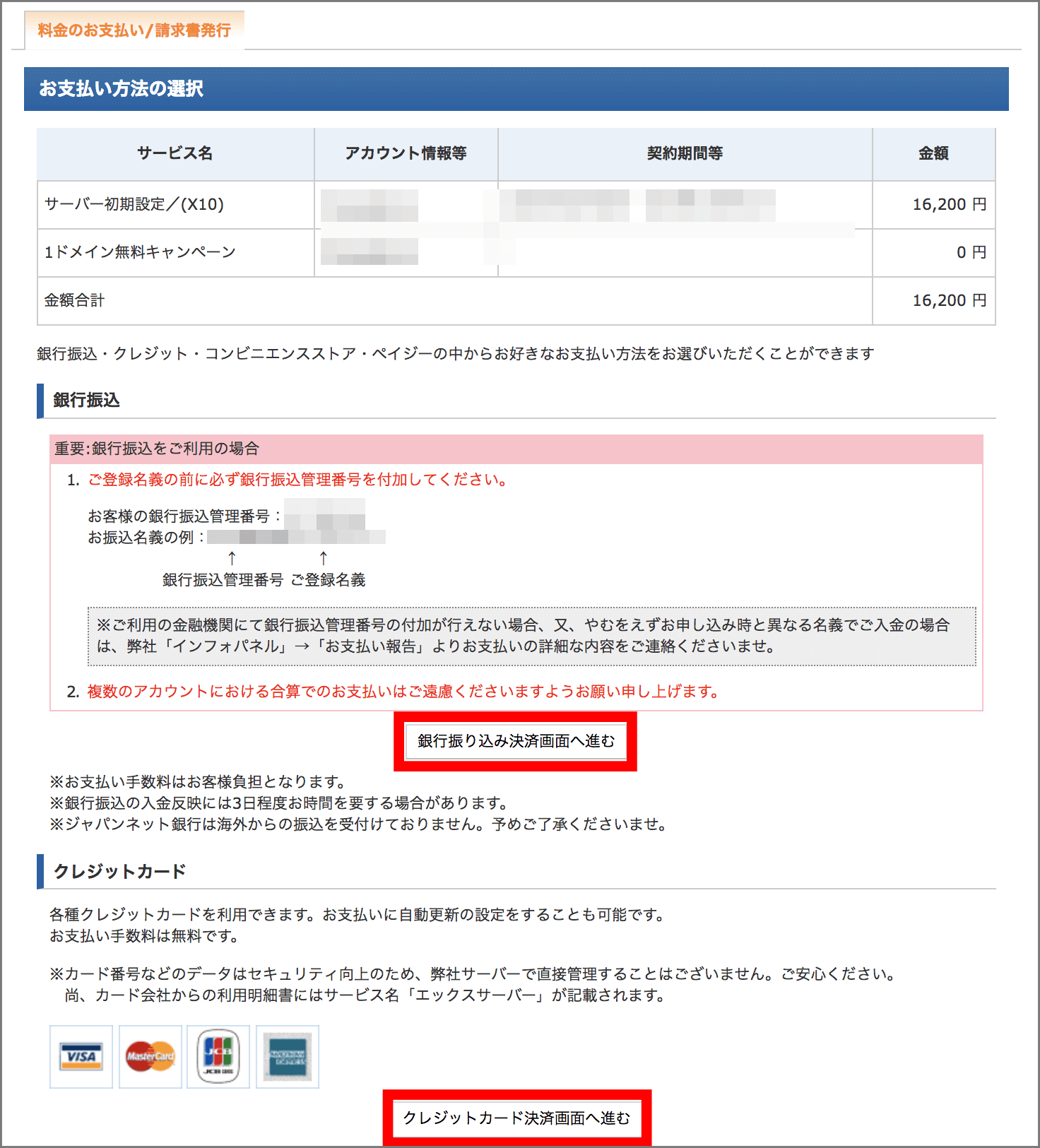
決済するカードの情報を入力し、「カードでのお支払い(確認)」をクリック。
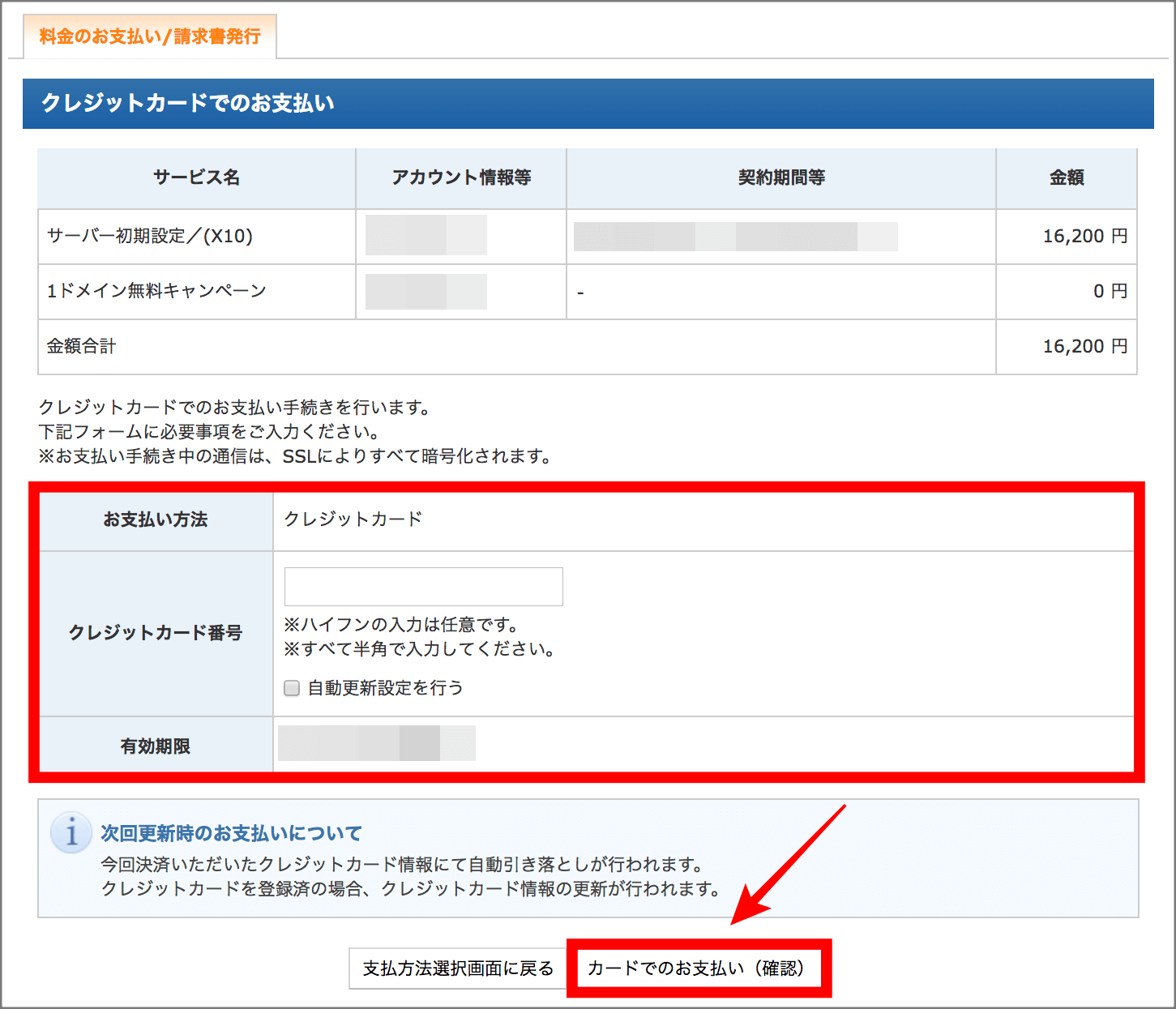
確認画面に移ります。こちらで再度確認し「カードでのお支払い(確定)」をクリック。
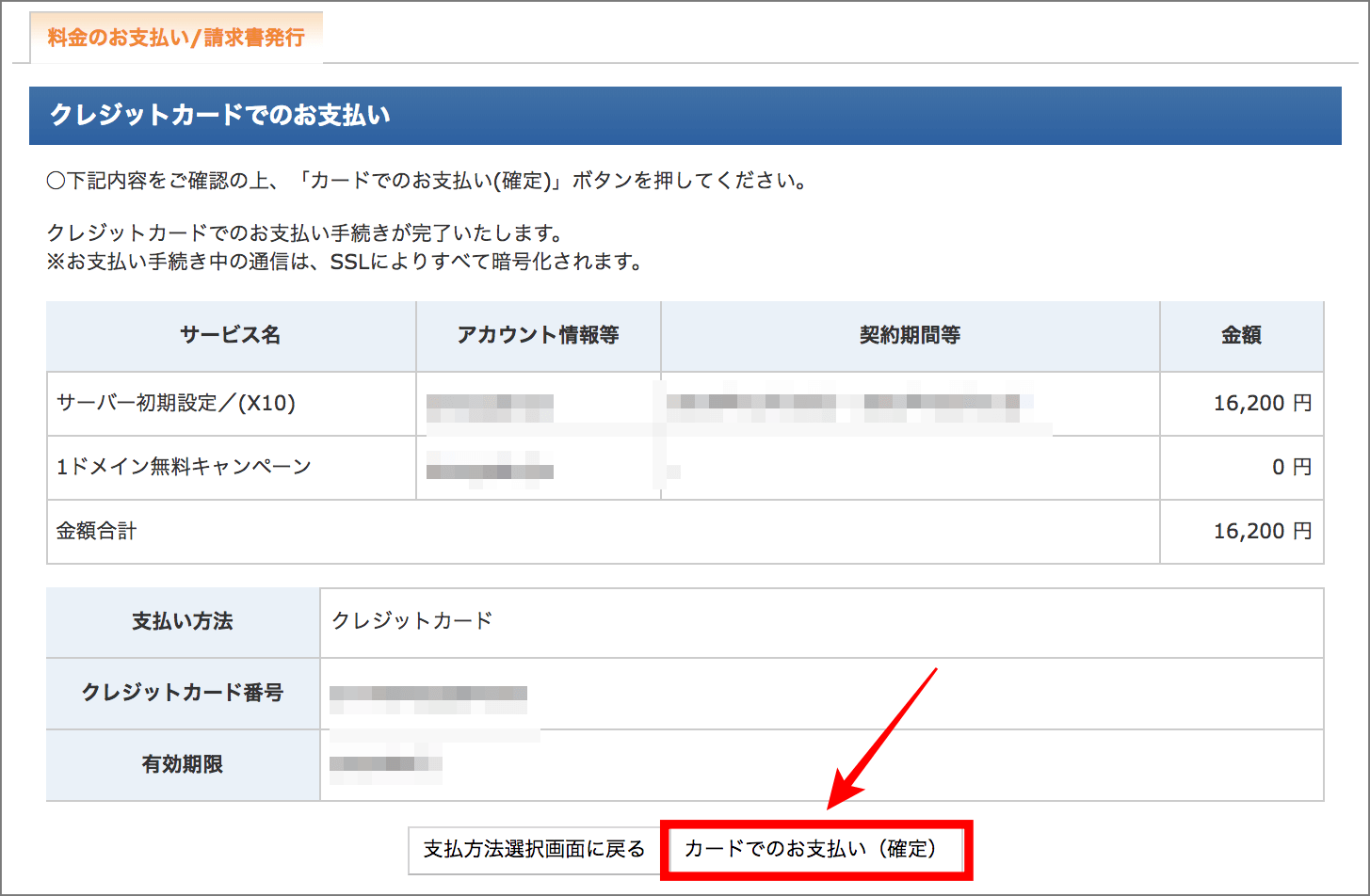
支払い完了です。
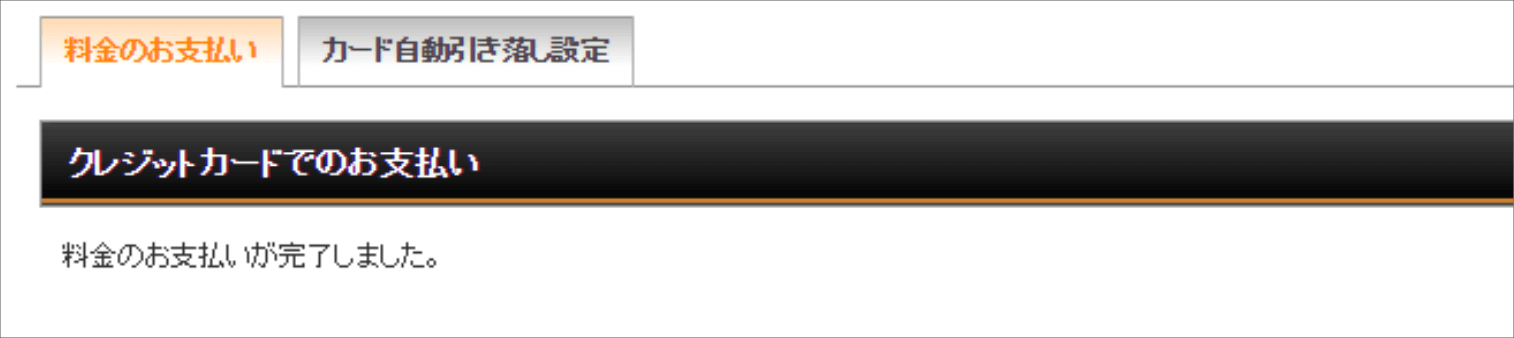
登録のメールボックスにエックスサーバーより支払い完了のメールが届いていますので、 確認した後は大事に保管しておきましょう。↓
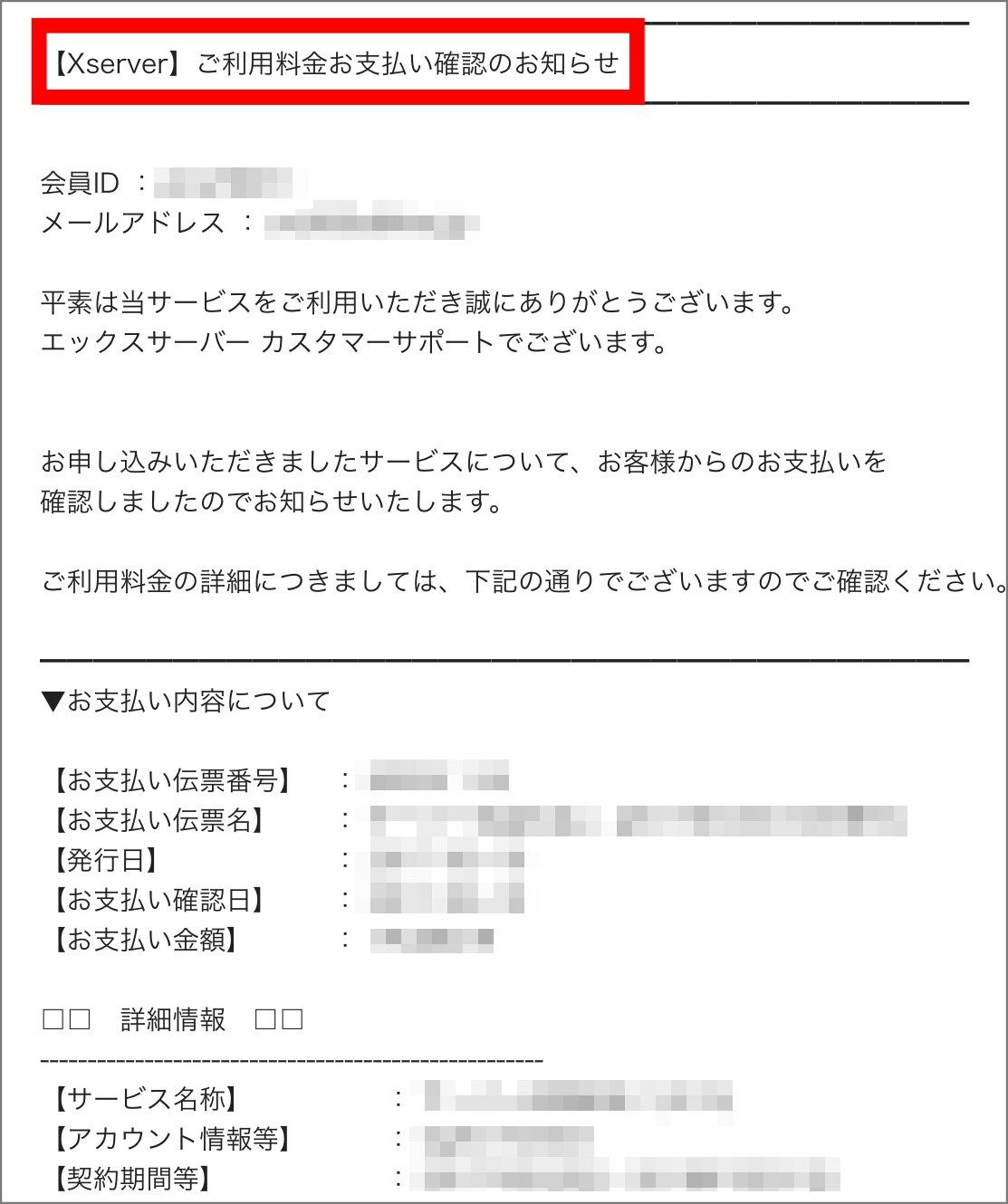
サーバーは契約してから実際に使えるようになるまで、多少時間がかかります。
申し込み(契約)から最短でも数時間。 最長では2~3日ほどかかる場合がありますので焦らずに反映されるのを待ちましょう。
※ 反映される前にもドメインとの紐付けや WordPress のインストールなどは出来ますが、 ブログが web 上に表示されるのはサーバーが正常に反映してからということになります。
サーバーの申し込みまとめ
はじめての場合は慣れませんし『これからどうなるんだろう…』という漠然としたメンタルブロックはどうしてもあると思います。
でも、『アフィリエイトで必ず成功して自由になるんだ!』という強い気持ちさえあれば一つ一つ確実にクリアしていくことができます。
ここまでの作業でサーバー契約とドメイン取得までが終わりました。
ただし、これだけではまだサーバー(土地)とドメイン(住所)が別々のままな状態です。
次からはこの両者を連携させて、WordPress(ワードプレス)をインストールしていきます。
サイト立ち上げまであと一息ですからがんばっていきましょうね^^